Encore beaucoup de personnes ne pensent pas ou ne connaissent pas la programmation d’email sur Gmail. Pourtant, cette fonctionnalité peut s’avérer bien utile. De mon point de vue, elle permet une meilleure organisation et elle facilite ainsi votre journée de travail. Découvrez dans cet article comment programmer l’envoi d’un email sur Gmail, de façon simple et rapide.
Contrairement à ce que l’on pourrait penser, la disponibilité de cette fonctionnalité ne remonte pas à la création de la messagerie Google. Elle est disponible seulement depuis 2019. Avant cette date, il fallait passer par l’utilisation d’un plugin tiers pour pouvoir remédier à cette absence et planifier l’envoi de ses emails.
La programmation d’un email peut être utile pour plusieurs raisons :
- Communiquer avec une personne qui se trouve sur un lieu géographique différent du vôtre.
- Traiter des emails en soirée ou le weekend, sans les envoyer à ce moment-là.
- Programmer à l’avance des relances dans le cadre de campagnes commerciales.
C’est entre autre pour ces raisons (et beaucoup d’autres encore) que la planification de mail peut-être intéressante. Nous allons maintenant voir comment procéder pour le faire via Gmail.
Programmer un email sur Gmail : les différentes étapes
Avant de débuter, il faut savoir que la méthode fonctionne à la fois pour un compte Gmail personnel, mais également pour un compte Gmail rattaché à une organisation professionnelle. Même chose au niveau des devices, vous pourrez effectuer la manipulation depuis l’application mobile Gmail ou directement sur l’interface web depuis votre ordinateur.
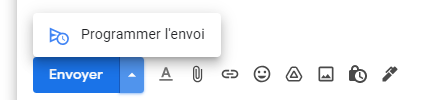
Pour procéder à la programmation de votre email, c’est très simple. Une fois rédigé et prêt à être envoyé :
- Localisez la flèche déroulante située au niveau du bouton « Envoyer » (sur PC) ou les 3 petits points en haut à droite de l’icône d’envoi (sur l’application mobile).
- Cliquez sur la flèche puis sur « Programmer l’envoi » (sur PC) ou cliquez sur les 3 petits points puis sur « Programmer l’envoi » (sur l’application mobile).
- Un menu apparaîtra. Celui-ci vous permet de choisir la date et l’heure auxquelles vous souhaitez que l’email soit envoyé.
- Sélectionnez l’heure et cliquez sur « Programmer l’envoi ».
- Un message d’informations apparaîtra vous indiquant que l’envoi est programmé. Vous pourrez encore cliquer sur « Annuler » si vous avez fait une erreur ou si vous souhaitez modifier la programmation de l’email.
Comment modifier ou supprimer un email programmé sur Gmail ?
Si au moment du message d’informations, vous n’avez pas été assez rapide, vous pouvez encore revenir sur votre envoi programmé, pas de panique ! Pour faire cela, il suffit de vous rendre sur l’onglet « planifié » dans le menu principal.
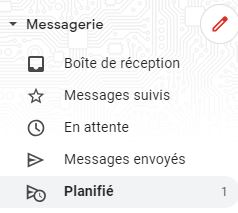
Dans la liste de vos emails planifiés, choisissez celui que vous voulez supprimer, et sélectionner « annuler l’envoi ». Ceci annulera la programmation concernée.
Si vous souhaitez modifier l’envoi (mise à jour de l’horaire par exemple), il vous faut faire la même manipulation. Lorsque que l’envoi initial est repassé en brouillon (vous le verrez apparaître dans vos brouillons après annulation), reprenez toutes les étapes précédemment citées pour programmer l’email. Vous pourrez alors choisir une nouvelle date et programmer à nouveau votre email.
Concernant l’onglet « planifié » dont nous avons parlé un peu plus haut, il apparaîtra dans votre menu dès lors que vous aurez au moins un email programmé. Vous pourrez ensuite y consulter l’ensemble de vos emails en attente d’envois programmés, et les horaires/dates prévues pour ces derniers.
Enfin, sachez que le message d’informations pour annuler l’envoi d’un email programmé, est également valide pour l’envoi immédiat d’un mail pendant quelques secondes ! De quoi rattraper d’éventuels envois intempestifs



